在CAD中如何绘制等边三角形的内切圆?
之前小编已经给大家介绍过绘制不同图形的内切圆的方法,有需要的小伙伴可以在中望CAD官网搜索查看。今天小编要给大家介绍的是在CAD中绘制等边三角形的内切圆的操作方法,有需要的小伙伴一起来试试吧!
1. 首先,打开中望CAD软件,绘制一个等边三角形,如下图所示。
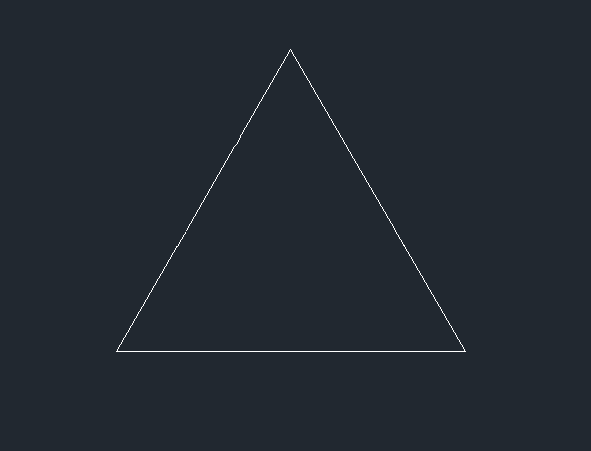
2. 在上方菜单栏中选择【绘图】—【圆】,单击选择【相切、相切、相切】。
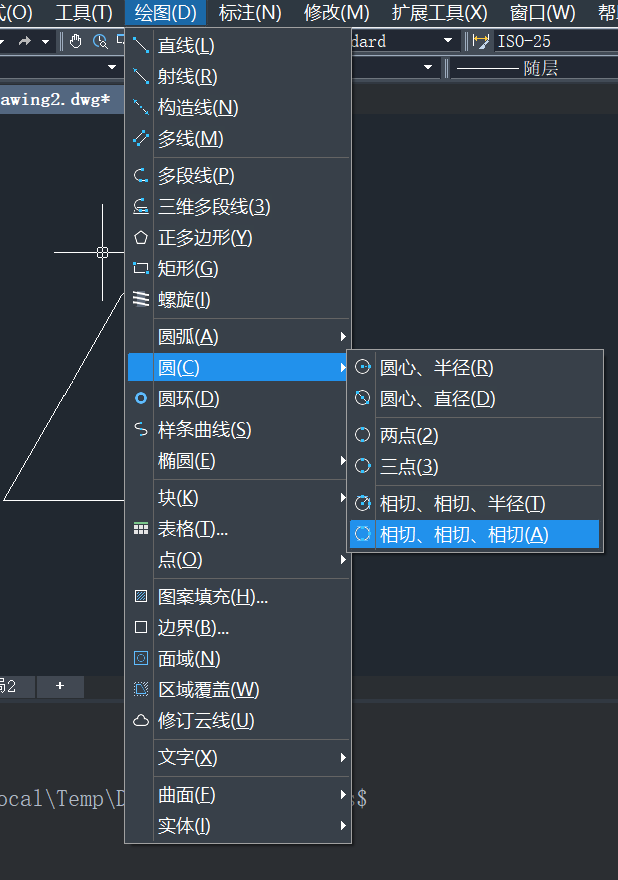
3. 根据提示在等边三角形上选择【递延切点】,分别在等边三角形的三边上选择任意一点,依次点击三边完成三个点的指定。
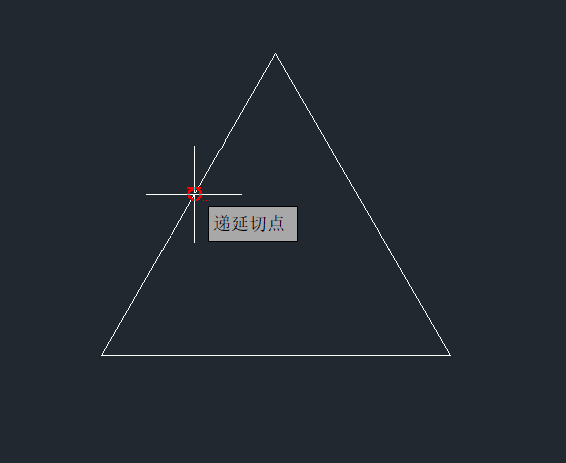
4. 完成后就会出现一个与三角形三条边相切的内切圆了,如下图所示。
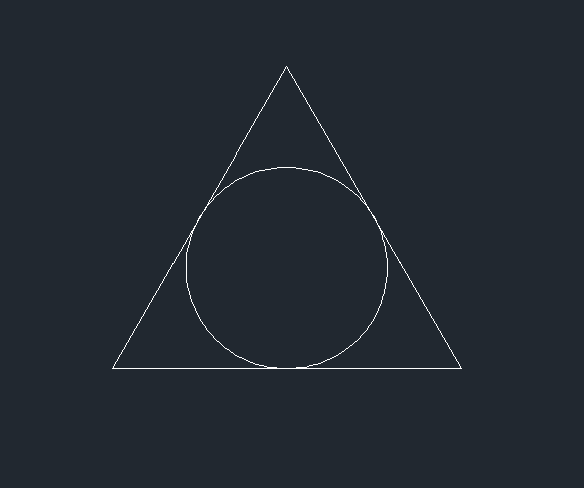
以上就是在CAD中绘制等边三角形的内切圆的操作方法,希望能够帮助到有需要的小伙伴,更多CAD资讯敬请关注中望CAD官网,小编将持续更新推送,丰富教程内容不要错过哦。
推荐阅读:CAD制图
推荐阅读:CAD软件
·2024中望教育渠道合作伙伴大会成功举办,开启工软人才培养新征程2024-03-29
·中望将亮相2024汉诺威工业博览会,让世界看见中国工业2024-03-21
·中望携手鸿蒙生态,共创国产工业软件生态新格局2024-03-21
·中国厂商第一!IDC权威发布:中望软件领跑国产CAD软件市场2024-03-20
·荣耀封顶!中望软件总部大厦即将载梦启航2024-02-02
·加码安全:中望信创引领自然资源行业技术创新与方案升级2024-01-03
·“生命鸨卫战”在行动!中望自主CAx以科技诠释温度,与自然共未来2024-01-02
·实力认证!中望软件入选毕马威中国领先不动产科技企业50榜2023-12-27
·玩趣3D:如何应用中望3D,快速设计基站天线传动螺杆?2022-02-10
·趣玩3D:使用中望3D设计车顶帐篷,为户外休闲增添新装备2021-11-25
·现代与历史的碰撞:阿根廷学生应用中望3D,技术重现达·芬奇“飞碟”坦克原型2021-09-26
·我的珠宝人生:西班牙设计师用中望3D设计华美珠宝2021-09-26
·9个小妙招,切换至中望CAD竟可以如此顺畅快速 2021-09-06
·原来插头是这样设计的,看完你学会了吗?2021-09-06
·玩趣3D:如何使用中望3D设计光学反光碗2021-09-01
·玩趣3D:如何巧用中望3D 2022新功能,设计专属相机?2021-08-10
·CAD打开图纸很卡怎么办2024-03-19
·CAD中可以重复之前执行的命令吗?2017-07-11
·CAD中如何重命名块2016-06-13
·CAD怎么画风火轮?2019-02-14
·CAD如何调整线宽?2020-03-19
·CAD设置默认的断开方式的操作步骤2023-11-09
·在CAD中绘制一个五角星2021-09-08
·CAD如何将绘图区的背景改为其它颜色2018-05-04














